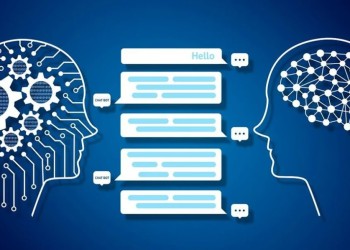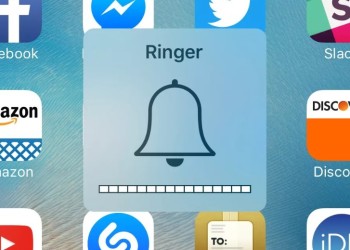Как отправить фото на Ватсап с компьютера, если возникла необходимость поделиться определенным изображением? Существуют ли доступные варианты? Расскажем в этом обзоре – читайте, сохраняйте в закладки и делитесь любыми фотографиями тогда, когда это необходимо!
Установка приложения
Не нужно выдумывать сложные способы отправить фото на Ватсап с компьютера, ведь мессенджер можно установить на ПК! Практически весь функционал будет под рукой, десктопная версия позволяет обмениваться файлами с другими пользователями.
- Откройте официальный ресурс разработчика;
- Найдите иконку «Скачать» на верхней панели;
- Выберите нужную операционную систему и кликните на кнопку загрузки;
- Пользователи MacOS могут найти приложение в магазине App Store;
- Как только программа будет скачана, открывайте ее;
- На экране возникнет картинка с кодом – его нужно считать;
- Откройте мессенджер на телефоне и перейдите к настройкам;
- Ищите раздел «Ватсап Веб», где нужно нажать на кнопку сканирования;
- Наведите камеру на экран. Получилось!
Интересно: если не хотите загружать приложение, чтобы отправить фото на WhatsApp с компьютера, можете воспользоваться веб-версией.
- Встроенная возможность отправить фотографию;
- Не нужно ничего скачивать.
Как воспользоваться веб-версией? Очень просто!
- Открывайте официальный сайт разработчика в любом браузере;
- Ищите иконку «Веб-версия Ватсап» на верхней панели;
- На экране появится QR-код, теперь нужно взять в руки смартфон и открыть мессенджер;
- Войдите в настройки и кликните по строке «WhatsApp Web»;
- Жмите на кнопку «Сканировать»;
- Наведите камеру на экран и считайте код. Готово!
Теперь найдите нужный чат на левой панели – все диалоги синхронизированы с мобильным приложением. Чтобы отправить фото в Ватсап с компьютера, просто кликните на иконку в виде скрепки в окне для ввода текста.
Нет ничего проще! Как быть, если этот вариант не подходит? Нашли альтернативу – подробнее читайте ниже.
Используем смартфон
Отправить фото с ПК на Ватсап можно, воспользовавшись USB-шнуром для подключения мобильного устройства. Что нужно сделать?
- Найдите на компьютере интересующее вас изображение;
- Подключите телефон с помощью провода и выберите режим передачи файлов;
- Перенесите картинку в нужную папку и воспользуйтесь безопасным отключением;
- Теперь откройте приложение на телефоне и отправьте фотографию контакту.
Также можно воспользоваться функционалом почтового клиента, если аккаунт открыт как на компьютере, так и на смартфоне:
- Создайте новое письмо на компьютере, прикрепите фото и перешлите его себе же – такая возможность есть у всех почтовых сервисов (также можно сохранить в черновиках);
- Войдите в почту на смартфоне и скачайте картинку в память устройства;
- Откройте Ватсап и перекиньте изображение нужному человеку.
Разобрались, как отправить фото с компа на Ватсап – варианты есть всегда! Вы можете делиться изображениями с друзьями, родными или коллегами с любого устройства. Немного смекалки и нужный результат достигнут: надеемся, наши советы вам помогли.